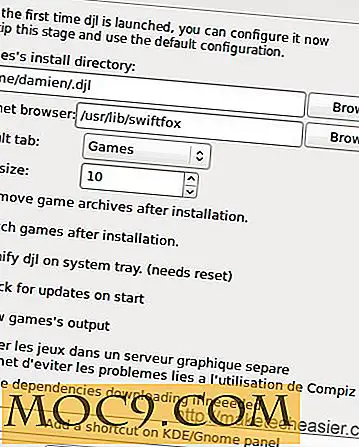Hantera Firefox-nedladdningar från statusfältet
Att använda Firefox när du laddar ner filer från Internet är inte alltid så enkelt som du skulle vilja att det ska vara. En pil blinkar i det övre högra hörnet av webbläsaren, vilket indikerar att en nedladdning har startat. För att se information om den hämtningen måste du klicka på ikonen och visa listan över hämtningar från en nedrullningsruta.
Om du vill att dina nedladdningar ska vara mer synliga och tillgängliga, kan en tillägg som heter Download Status Bar vara en bra lösning. Tillägget placerar en förhandsgranskning av alla nedladdningar i webbläsarens statusfält (längst ner), med tillagda kontroller om pausa, återuppta, avbryta eller rensa en aktuell nedladdning.
Efter installationen av tillägget kommer alla nedladdningar att visas på statusfältet, och du behöver bara sväva musen över varje nedladdning för att se dess nedladdningsförlopp och annan information. Du kommer också att märka knappen Nedladdningar längst till vänster och Detta ger fler alternativ, t.ex. att avbryta alla nedladdningar eller öppna fliken Downloads.

Varje filhämtning visas på statusfältet och en grön stapel indikerar nedladdningshastigheten. Höger musen över varje fil visar filnamnet, nedladdningskällan, målet (där det kommer att sparas på din hårddisk), genomsnittlig nedladdningshastighet, framsteg, nedladdningstid, filstorlek och MD5-hash.

Högerklickning på filhämtningen ger å andra sidan handlingsbara alternativ. Om nedladdningen inte är klar får du en Avbryt och Paus-knapp. Andra alternativ som t.ex. en virusskanning eller visar var filen sparas på din hårddisk.

Du kan också ställa in en standardåtgärd när en nedladdning är klar. Dessa alternativ finns på Options-sidan från knappen Nedladdningar. Här kan du välja att rensa slutförda nedladdningar när du stänger Firefox, eller öppna fliken Downloads när en nedladdning är klar bland många andra val.
Om du vill ha ljudanmälningar för färdiga nedladdningar kan du ställa in den på samma sida under Meddelande. Du kan välja en ljudfil, eller gå med standard som följer med tillägget.

En annan praktisk funktion är att automatiskt kunna köra en virusskanning för färdiga nedladdningar. Under Virus Scan kan du peka på datorns AntiVirus-program och kryssa i rutan bredvid "Scan automatiskt nedladdade filer". Du kan ange filtyper som ska undantas från denna regel, och du måste lista dem bredvid fältet "Inaktivera sökning för dessa filtyper".
Slutligen kan du ändra utseendet på filnedladdningarna genom att öppna fliken Utseende i dialogrutan Alternativ. Här kan du ställa in olika färger för hämtningsfältet. Du kan även tilldela en färg för vissa nedladdningshastigheter.

Denna tillägg är utmärkt för att hålla reda på flera nedladdningar och få information om dem med ett klick. Även om den gamla metoden verkade fungerande är den här ett effektivare sätt att hantera dina nedladdningar. Det skär ner på att klicka på tid och tar ut gissningen på nedladdningsframsteg och annan relevant information som du vill se direkt.